皆さん使用しているDiscord。
今回はそのDiscordのみで画像を生成しその画像の顔を実在する人物に変更する方法を紹介したいと思います。
使うツールはMidjourneyとInsightFaceSwapです。
Discordアカウントは持っている前提とします。
今後無料トライアルも再開するかもしれませんが。
現在(2023/5/19)は、アクセス過多などの原因によりMidjourneyは無料で使用することができません。
そのため有料版に加入する必要があります。
Midjourneyの有料版に加入
現在、Midjourneyには3つのプランが存在し、
- ベーシックプラン (月10ドル、月に200枚まで画像を生成可能)
- スタンダードプラン (月額30ドル、リラックスモード(生成が遅いモード)で画像生成無制限)
- プロプラン (月額60ドル、リラックスモードで画像生成無制限、ファストモード(生成が早いモード)で生成できる画像枚数が多い、プロンプトが非公開にできる。)
があります。年間プランを利用すると20%ぐらい安いです。
詳しくは英語になりますが公式サイトに記載されています。
そんなに画像を生成しないのであればベーシックプランでも構いませんが基本的には
スタンダードプラン以上の利用をおすすめします。
加入方法ですが
まずは Midjourney公式サイトから「Join the Beta」をクリックし、Midjourney公式Discordサーバーに入ります。
サーバーにてコマンド「/subscribe」と入力し送信します。
「/su」と入力すれば予測コマンドに出てくるのでそれをクリックしましょう。自分で入力しても構いません。
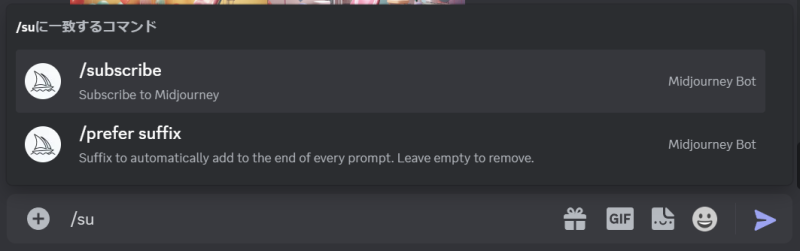
すると自分にだけ表示されるメッセージでサブスクリプションページへのリンクがメッセージに表示されるのでそれをクリック。
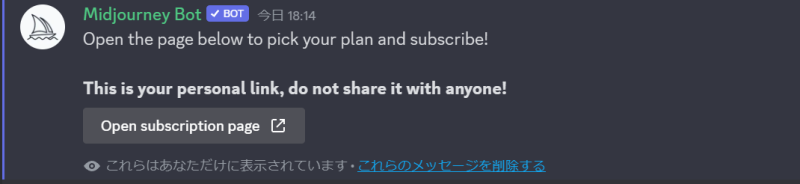
飛んだページからプランの購入、管理が可能です。
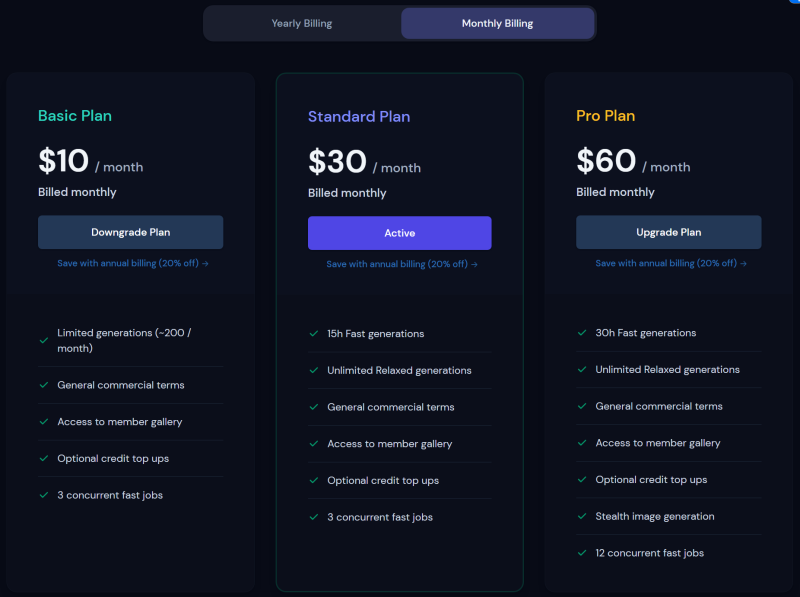
Midjourneyを自分のサーバーに導入
DiscordのサーバーにMidjourneyのBOTを導入しましょう。ボットを追加するために、Discordのサーバー管理者権限が必要です。管理者権限を持っているサーバーが無ければ自分で1つサーバーを作りましょう。
Discord左のサーバーリスト一番下にあるサーバー追加ボタンを押す。
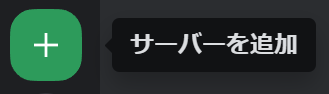
「オリジナルの作成」を選択
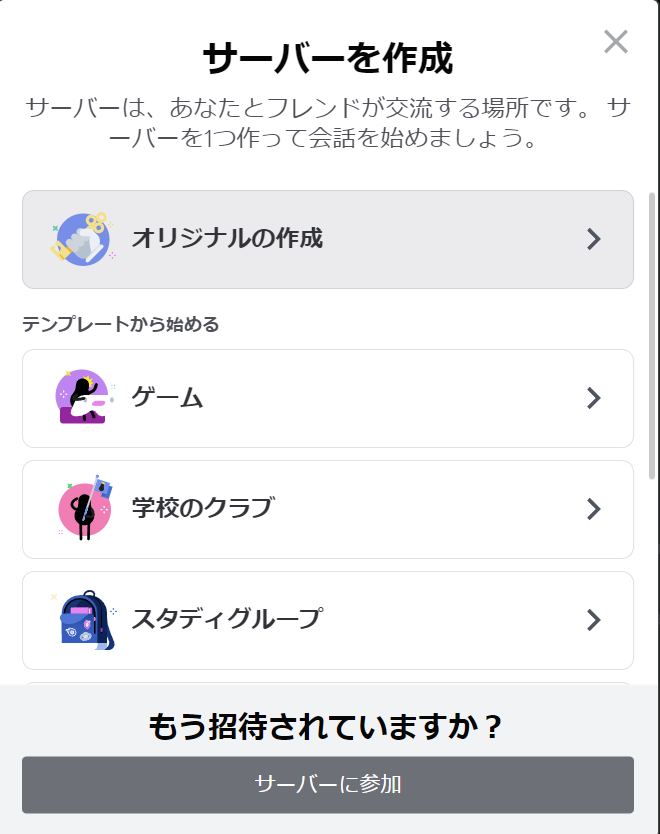
「自分と友達のため」をクリック
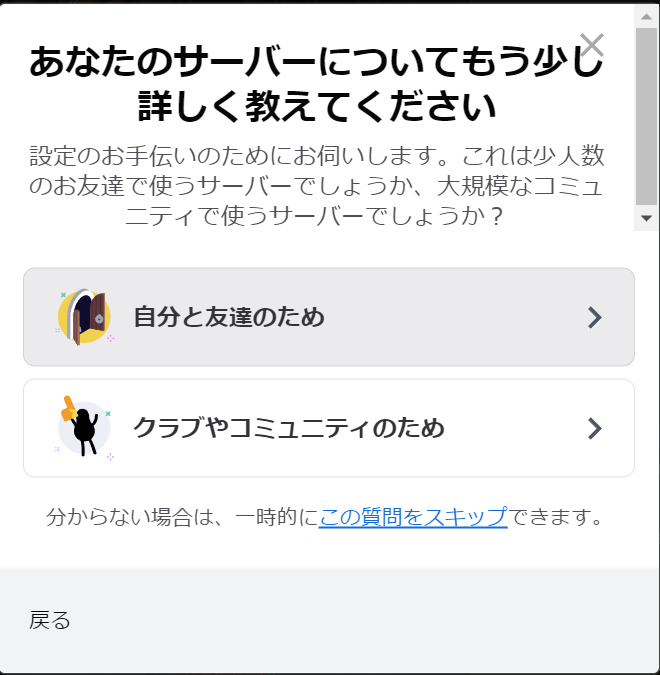
適当な名前を入力し、「新規作成」をクリック
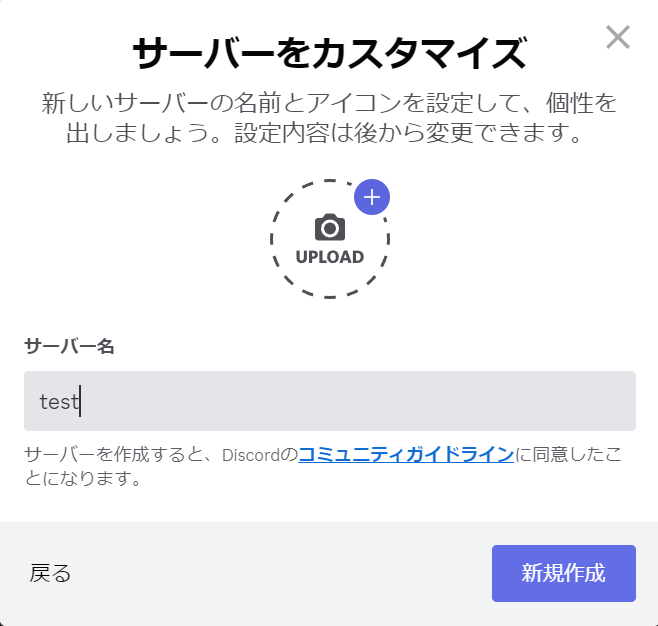
以上で自分のサーバーが完成している筈です。
次にサーバーにMidjourneyのBOTを導入していきます。
Midjourney公式サイトから「Join the Beta」をクリックするとMidjourney公式Discordサーバーにアクセスされサーバーに加入することができます。

その後、Discordに切り替わるので「招待を受ける」をクリック。
Discordサーバーに入ると右のメンバーリストにMidJourneyのBOTがいます。
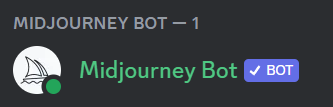
クリックして「サーバーに追加」をクリック。
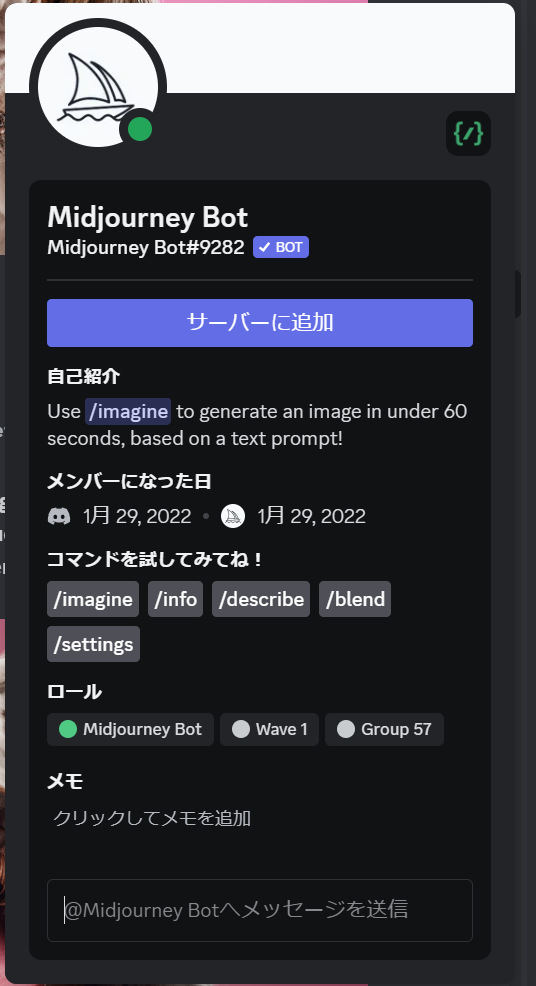
自分が管理者権限をもつサーバーを選択し、「はい」をクリック。
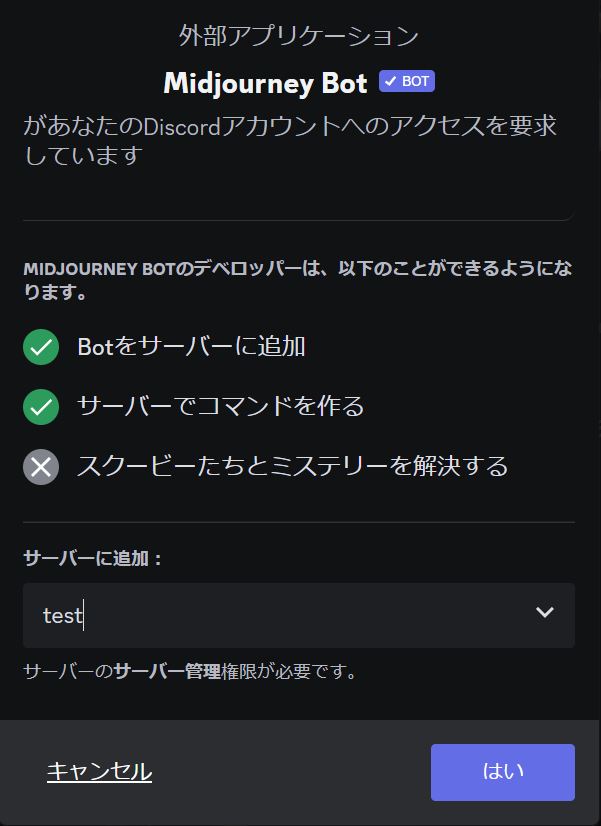
InsightFaceSwapを自分のDiscordサーバーに導入
こちらの招待リンク からInsightFaceSwapを自分のサーバーに追加します。
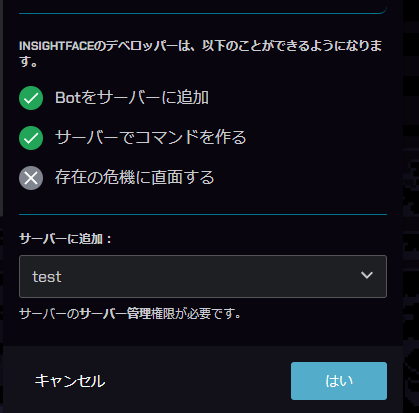
これで自分のサーバーに「Midjourney BOT」と「InsightFaceSwap」が存在する状態になると思います。
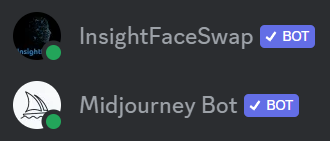
これで準備は完了です。
InsightFaceSwapで画像にIDをつける
入れ替えたい顔画像のファイルを指定してそれにIDをつける作業をしていきます。
まず、サーバーにてコマンド「/saveid」を使用します。
「/save」まで入力すれば予測コマンドに出てくるのでクリックもしくはEnterキーを押しましょう。
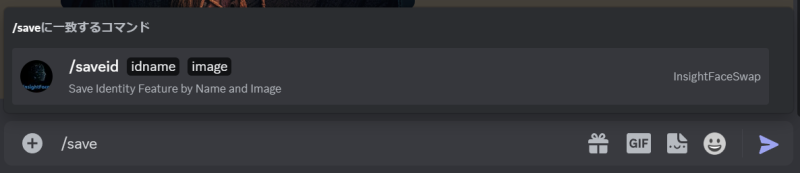
その後チャット入力欄がこのようなります。
「idname」と「image」を選択できます。
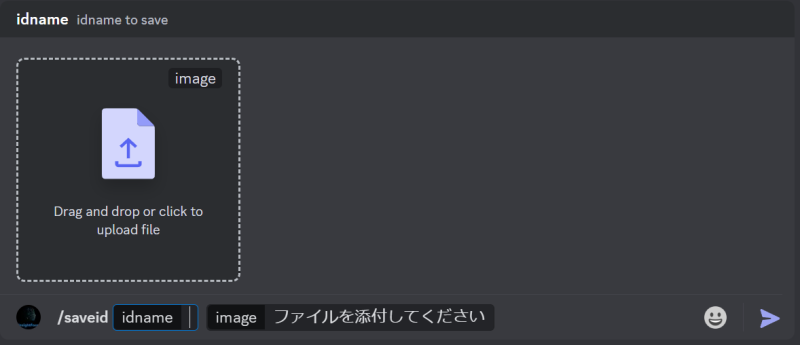
「idname」にはアルファベットもしくは数字の8文字以下の適当なIDを入力してください。
今回は「sample」というidで作ってみます。
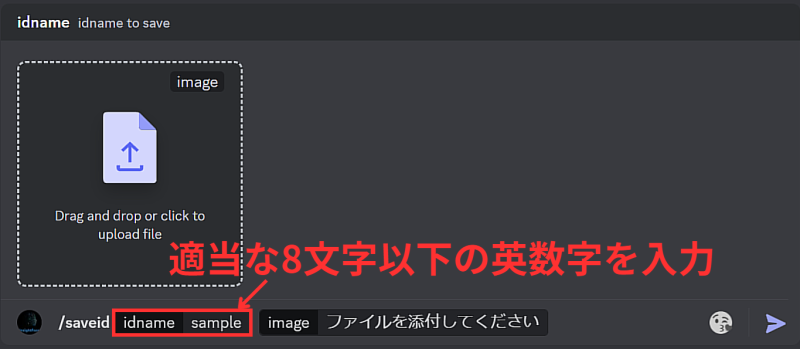
その後、上部のアイコンをクリックでするとファイルが選択できるので入れ替えたい顔画像を選択します。
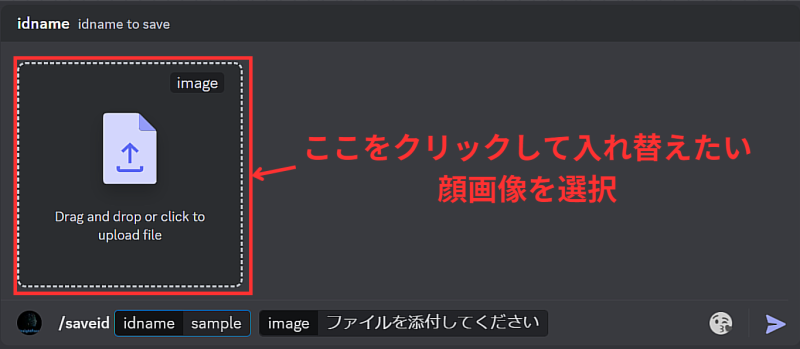
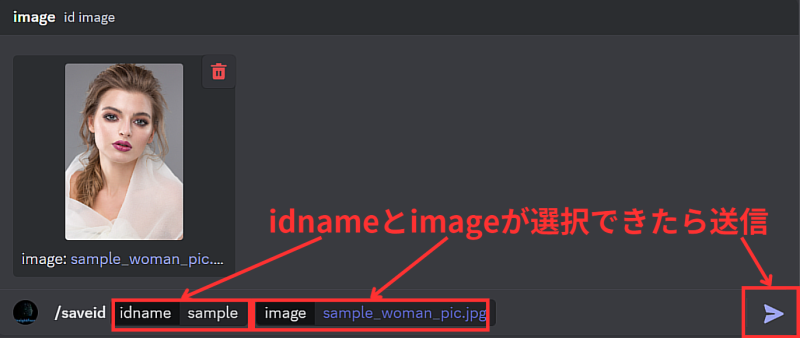
送信し、InsightFaceSwapからこのようにメッセージが来たら成功です。
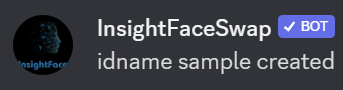
これで一旦InsightFaceSwapでの作業は終了です。
Midjourneyで画像を生成
Midjourneyで画像を生成していきます。
サーバーにてコマンド「/imagine」と入力しEnter。
するとプロンプトが入力できるようになるので適当な人間の画像を生成してもらうための要素を
カンマ区切りで英語で入力していきます。

今回は魔法使い風の女性を出力させてみます。プロンプトは
「wizard female, portrait, close up shot, looking at camera, cool,」と適当に入力し送信。

少し待っていると画像が4つ生成されます。
今回は2番目の画像を使用したいので「U2」を選択。
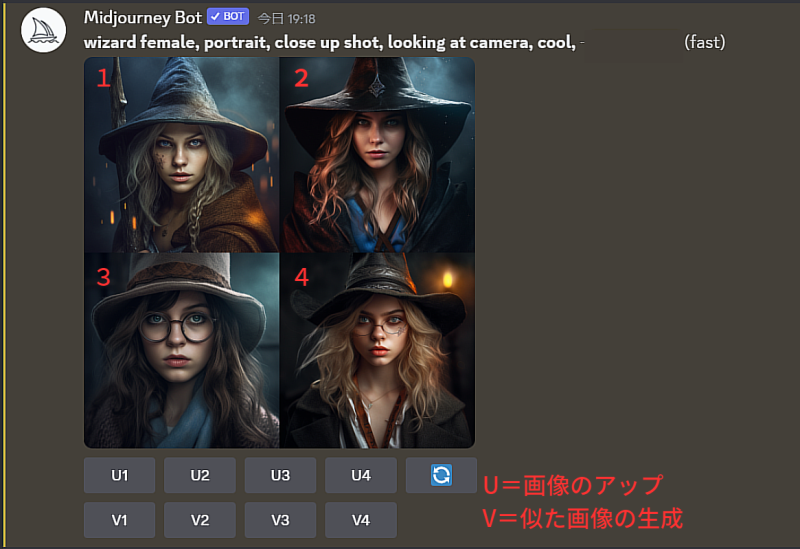
画像が生成されました。
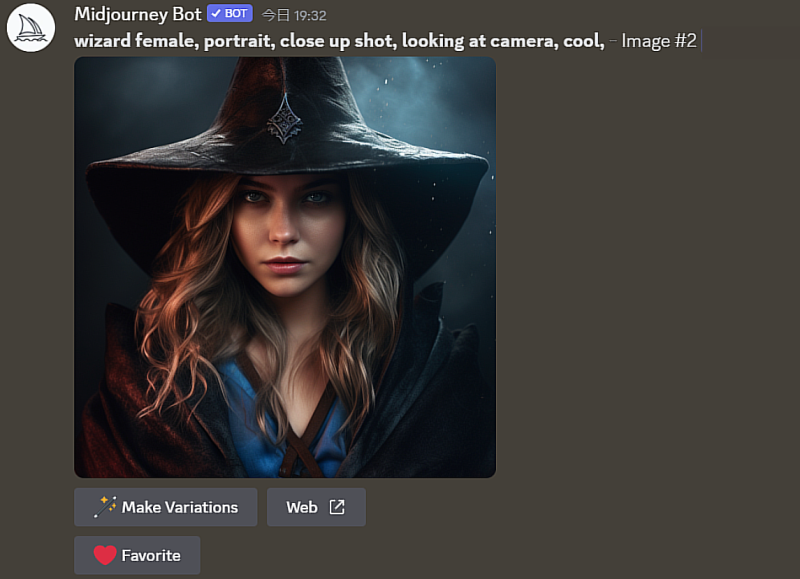
この画像をそのまま使用していきます。
InsightFaceSwapで顔を入れ替える
先ほど生成された画像を右クリックして「アプリ」から「INSwapper」を選択します。
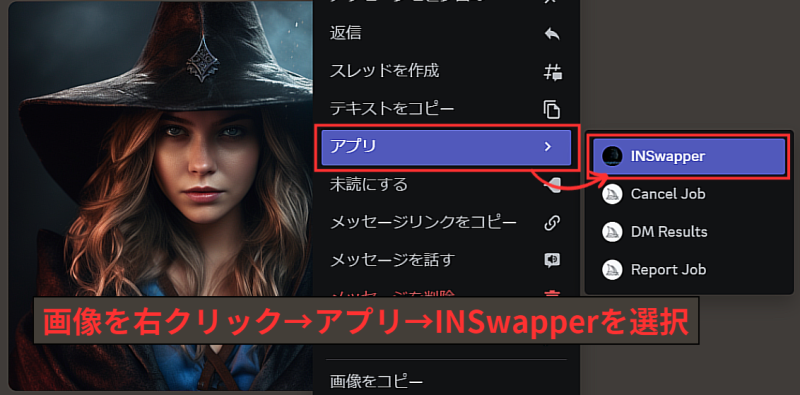
少し待てば先ほど登録した画像に顔が入れ替わった画像がInsightFaceSwapから送られてきます。
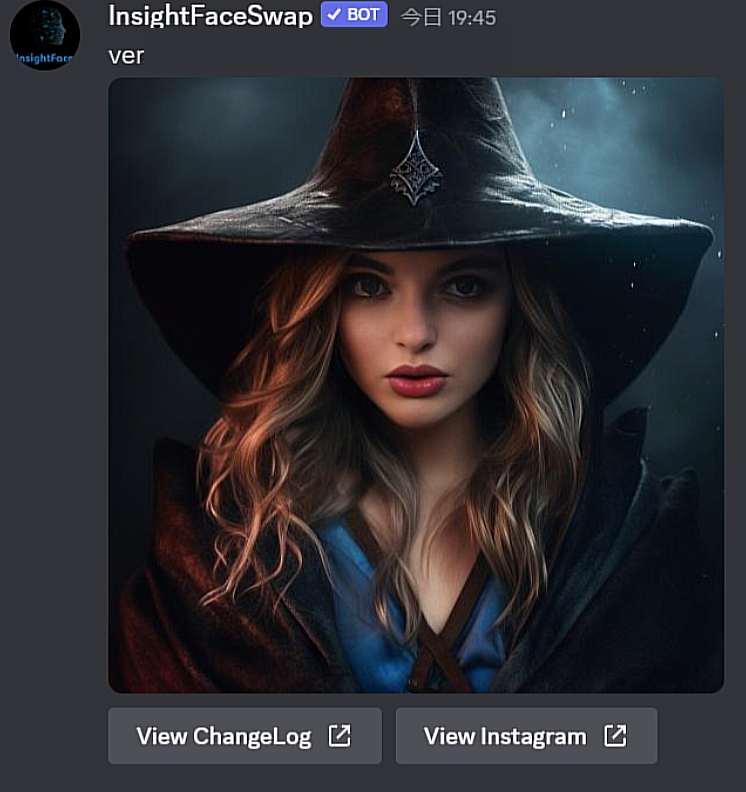
どうでしょうか?結構精度も高いと思います。
あとは画像を右クリックして画像を保存を押せばダウンロードできます。
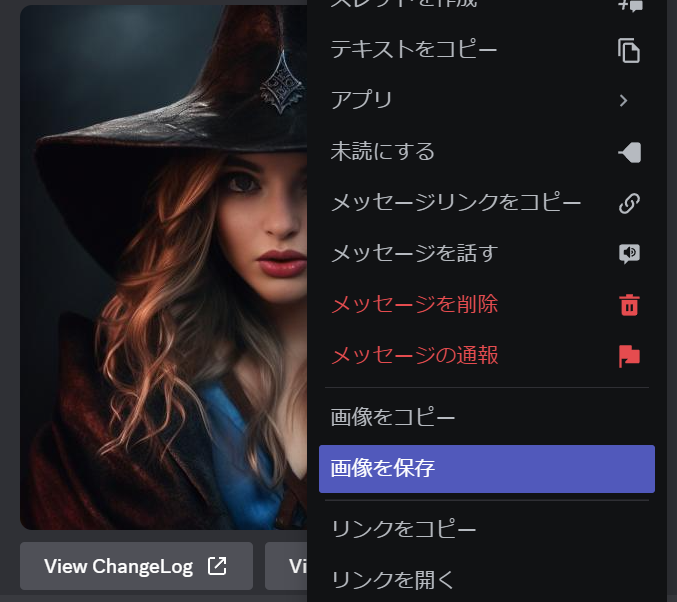
ちなみに入れ替わる顔画像は直前にID登録した顔画像です。
新規で「/saveid」すればその画像が入れ替わる顔として使用されます。
まとめ
今回はDiscordサーバーで完結する画像生成してから顔を入れ替える方法を紹介しました。
有料にはなりますがMidjourneyの会員であれば誰でもできる方法なのでぜひこの機会に試してみてください。
最後に悪用だけはしないようにお願い致します。

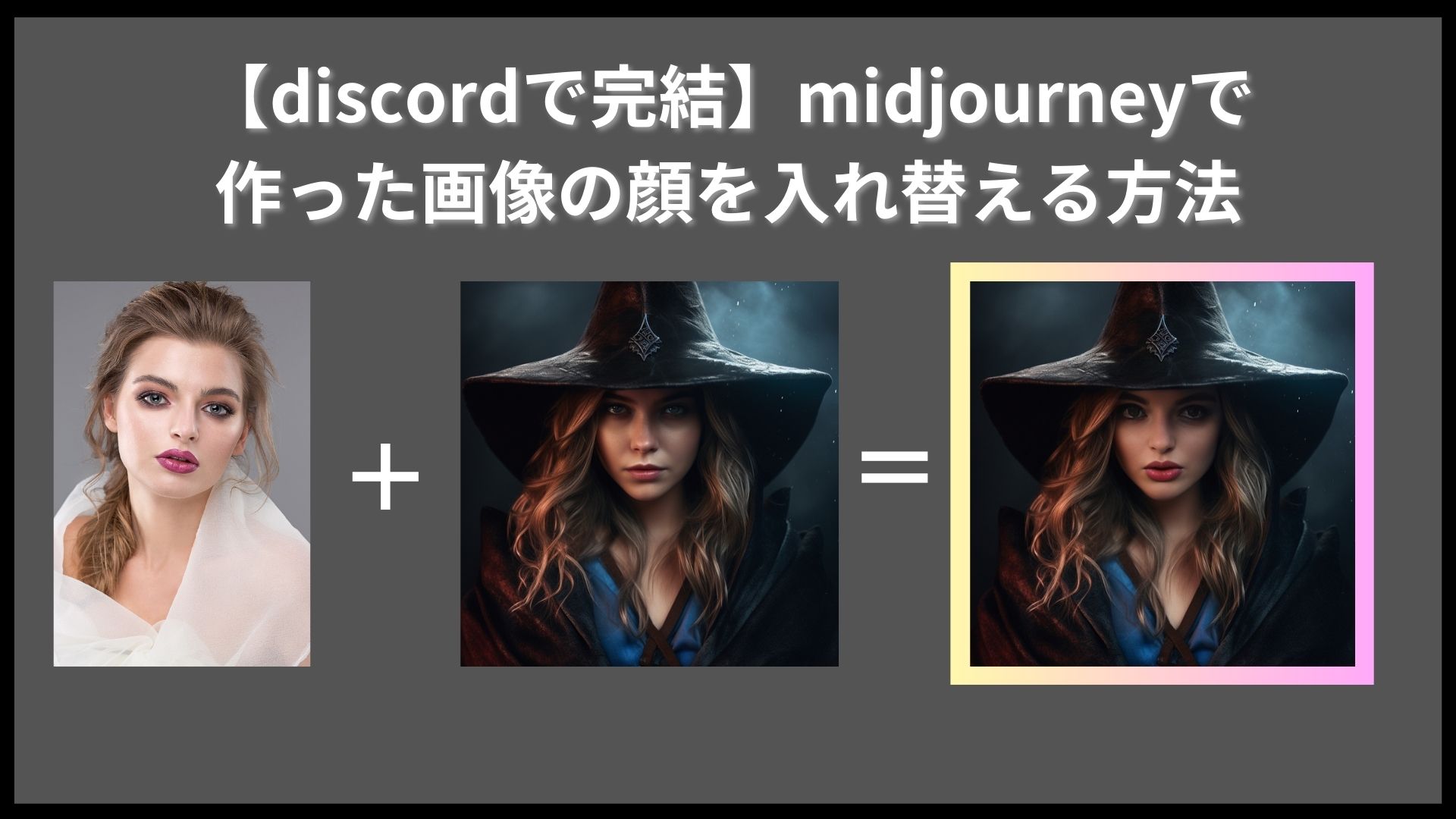


コメント